質問
問題:TPMProvisioningservice.exeがWindowsで機能しなくなったのを修正するにはどうすればよいですか?
こんにちは。 「TPMProvisioningservice.exeが動作を停止しました」というエラーが表示されたため、WindowsPCでTPMプロビジョニングサービスを使用できません。 私は何をすべきか?
解決した答え
Windowsは、世界で最も人気のあるオペレーティングシステムの1つです。 人々は、そのユーザーフレンドリーなインターフェース、カスタマイズ機能、組み込みのトラブルシューティング機能などでそれを気に入っています。 ただし、スムーズに動作するには、バックグラウンドで実行されている何千ものプロセスに依存しています。 これらのプロセスの1つでも不正になると、Windowsマシンを使用しようとしたときに問題が発生する可能性があります。
最近、ユーザーから、WindowsオペレーティングシステムでTPMプロビジョニングサービスを使用できないことが報告されています。 影響を受けた人は、そうしようとすると「サービスのエラー」が発生したと報告します。 もちろん、エラーはTpmprovisioningservice.exeアプリケーションに関連しています。
TPMProvisioningService.exeはIntelプロセスであり、通常はC:\ Program Files \Intel\フォルダーにあります。 トラステッドプラットフォームモジュール(TPM)はチップです。 その主な機能は、安全な暗号化キーを生成することです。 TPMProvisioningservice.exeがWindowsの問題で動作を停止すると、セキュリティの問題が発生する可能性があります。
このガイドでは、Windowsエラーで動作を停止したTPMProvisioningservice.exeを修正するのに役立つ5つの方法を見つけることができます。 ただし、トラブルシューティングには時間がかかる可能性があるため、次のようなメンテナンスツールを使用してマシンをスキャンすることもできます。 リイメージMac洗濯機X9. さまざまなシステムエラー、BSOD、[1] 破損したファイル、およびレジストリ[2] 問題。 それ以外の場合は、以下の手順に従ってください。
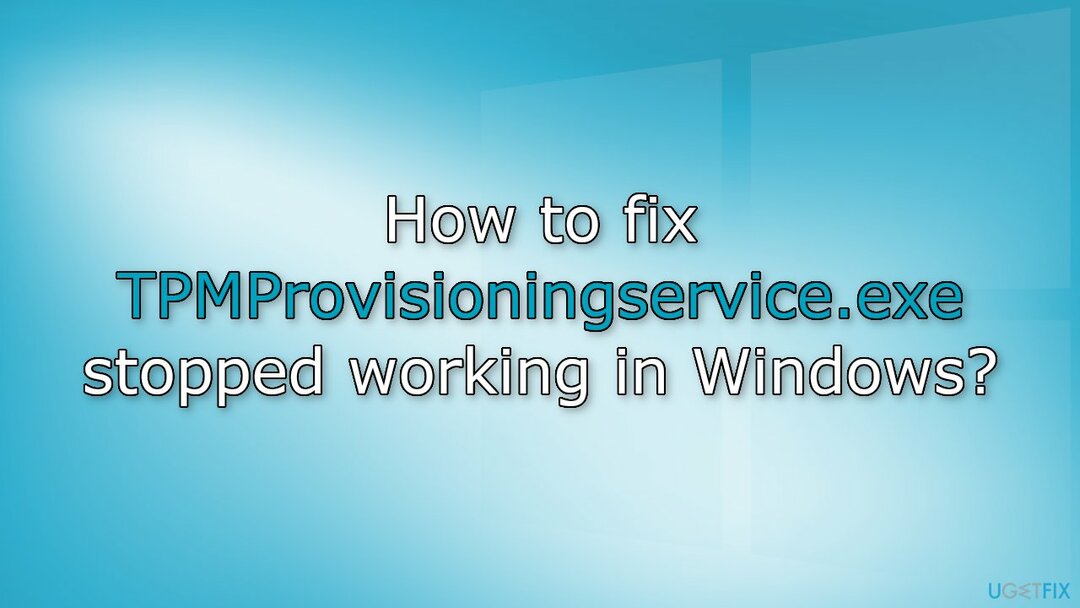
方法1。 セーフモードで破損したシステムファイルを修正する
損傷したシステムを修復するには、ライセンス版を購入する必要があります リイメージ リイメージ.
- プレス Windowsキー+R 開くには 走る ダイアログボックス
- タイプ msconfig とヒット 入る
- を開きます 起動タブ とラベル付けされたボックスをチェックします セーフブート
- 打つ 申し込み と わかった
- 次に、をクリックします 再起動ボタン PCを再起動させます
- セーフモード内で、次のように入力します cmd 検索バーでを押して 管理者として実行
- 高架の内側 コマンド・プロンプト ウィンドウで、以下のコマンドを入力して、 入る:
sfc / scannow

- 次に、次のコマンドを実行します。
DISM.exe / Online / Cleanup-image / Restorehealth
- 完了したら、を押します Windowsキー+R 開くには 走る 箱
- タイプ msconfig とヒット 入る
- に向かいます 起動タブ チェックボックスをオフにします セーフブート
- 打つ わかった その後 再起動 ウィンドウズ
方法2。 TPMをアンインストールします
損傷したシステムを修復するには、ライセンス版を購入する必要があります リイメージ リイメージ.
- タイプ デバイスマネージャ タスクバーの検索領域で、 入る
- デバイスマネージャウィンドウが表示されたら、下にスクロールして セキュリティデバイス メニューを展開します
- 右クリック トラステッドプラットフォームモジュール2.0 を選択します デバイスをアンインストールします メニューから
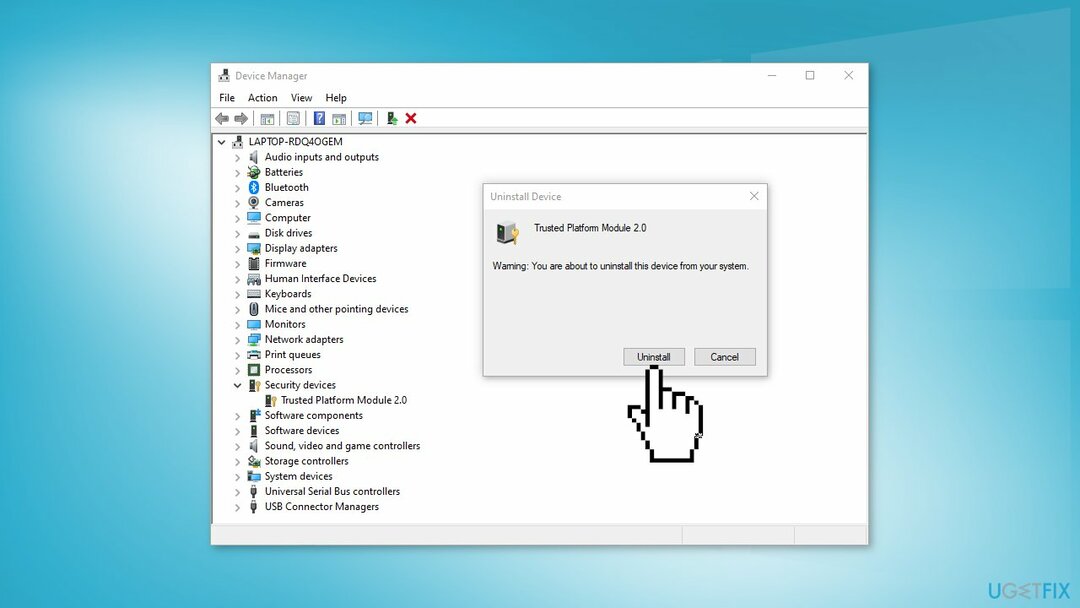
- 選択する アンインストール 再度確認プロンプトで、プロセスが完了するのを待ちます
- PCを再起動し、問題が解決したかどうかを確認します
方法3。 TPMサービスを再起動します
損傷したシステムを修復するには、ライセンス版を購入する必要があります リイメージ リイメージ.
- プレス Windowsキー+R 開くには 走る ダイアログボックス
- タイプ services.msc とヒット 入る
- [サービス]ウィンドウが表示されたら、 TPMサービス (たとえば、インテルTPMプロビジョニングサービスを右クリックします
- 選択する プロパティ コンテキストメニューから
- サービスが停止しているか確認してください。 そうである場合は、をクリックします 始める ボタン
- すでに開始されている場合は、をクリックします 停止ボタン そしてヒット 始める また
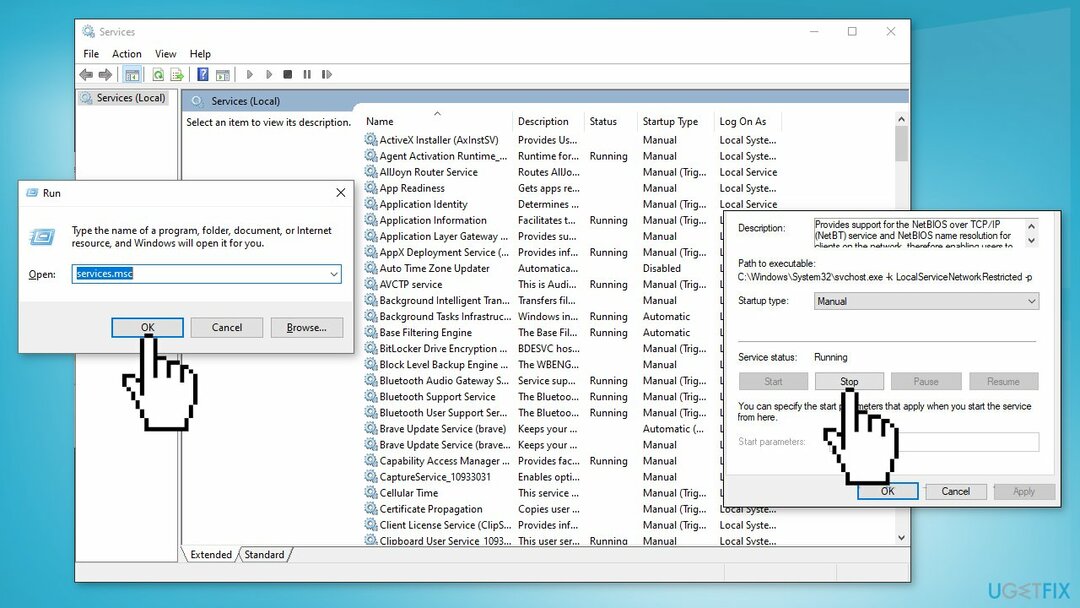
- 問題が修正されているかどうかを確認します
方法4。 システムの復元を使用する
損傷したシステムを修復するには、ライセンス版を購入する必要があります リイメージ リイメージ.
- 発売 コントロールパネル、 選択する システムとセキュリティ
- クリック システム リストから
- 選ぶ システム保護
- に向かいます [システム保護]タブ をクリックします システムの復元
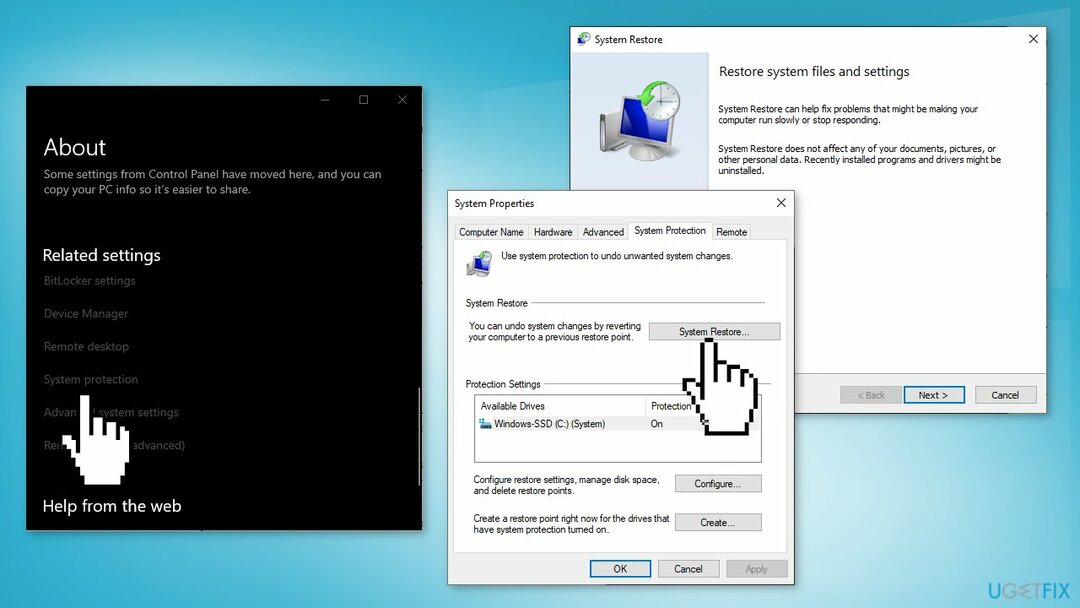
- 画面の指示に従って続行します。 画面に確認プロンプトが表示されます。 復元をお勧めします
- プロセスが完了すると、オペレーティングシステムは前の時点に移動します
方法5。 PCをリセットする
損傷したシステムを修復するには、ライセンス版を購入する必要があります リイメージ リイメージ.
- Windows設定を起動し、 アップデートとセキュリティ 利用可能なオプションのリストから
- 選択する 回復 左ペインから、 はじめに 下 このPCをリセットする
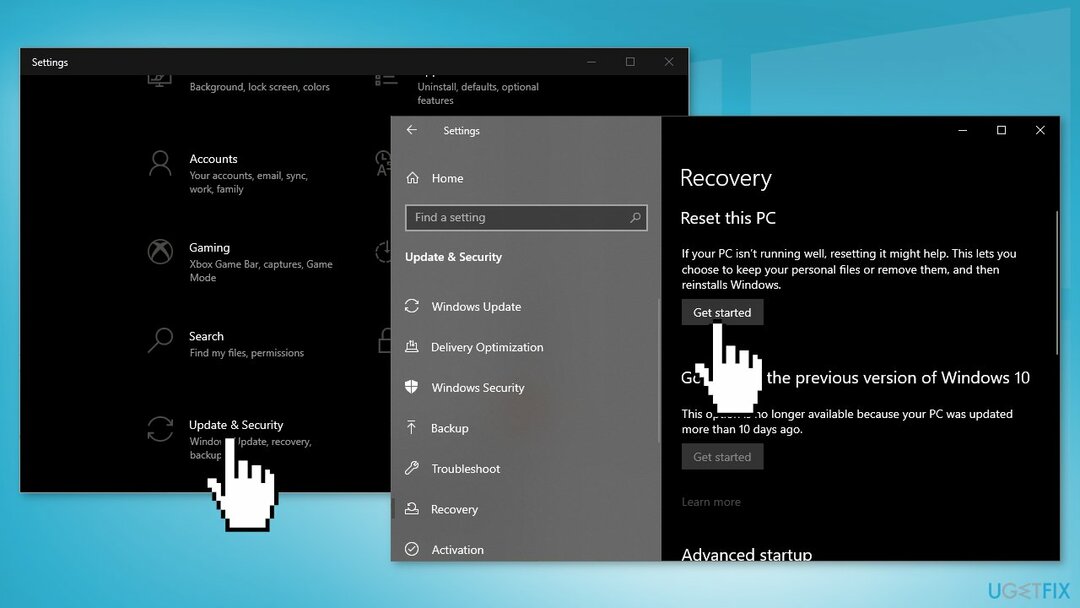
- 選択する 私のファイルを保管してください
- 画面の指示に従って続行し、PCがリセットされるのを待ちます
- プロセスが完了したら、TPMプロビジョニングサービスが機能しているかどうかを確認します
エラーを自動的に修復する
ugetfix.comチームは、ユーザーがエラーを排除するための最良の解決策を見つけるのを支援するために最善を尽くしています。 手動の修復技術に苦労したくない場合は、自動ソフトウェアを使用してください。 すべての推奨製品は、当社の専門家によってテストおよび承認されています。 エラーを修正するために使用できるツールを以下に示します。
オファー
今やれ!
修正をダウンロード幸福
保証
今やれ!
修正をダウンロード幸福
保証
Reimageを使用してエラーを修正できなかった場合は、サポートチームに連絡してください。 問題について知っておくべきと思われる詳細をすべてお知らせください。
この特許取得済みの修復プロセスでは、2500万のコンポーネントのデータベースを使用して、ユーザーのコンピューター上の破損または欠落したファイルを置き換えることができます。
損傷したシステムを修復するには、ライセンス版を購入する必要があります リイメージ マルウェア除去ツール。

VPNを使用して地理的に制限されたビデオコンテンツにアクセスする
プライベートインターネットアクセス あなたのインターネットサービスプロバイダーを防ぐことができるVPNです、 政府、およびサードパーティがオンラインを追跡し、完全に匿名でいることを可能にします。 このソフトウェアは、トレントとストリーミング専用のサーバーを提供し、最適なパフォーマンスを確保し、速度を低下させません。 また、地理的な制限を回避して、Netflix、BBC、Disney +、その他の人気のあるストリーミングサービスなどのサービスを、どこにいても制限なく表示できます。
ランサムウェアの作成者に支払いをしない–代替のデータ回復オプションを使用する
マルウェア攻撃、特にランサムウェアは、写真、ビデオ、仕事、または学校のファイルに対する最大の危険です。 サイバー犯罪者は堅牢な暗号化アルゴリズムを使用してデータをロックするため、ビットコインの身代金が支払われるまでデータを使用できなくなります。 ハッカーにお金を払う代わりに、最初に代替手段を使用するようにしてください 回復 失われたデータの少なくとも一部を取得するのに役立つ可能性のあるメソッド。 そうしないと、ファイルと一緒にお金を失う可能性もあります。 暗号化されたファイルの少なくとも一部を復元できる最高のツールの1つ– データリカバリプロ.